Como Utilizar o Módulo de Autocredenciamento
Saiba como ativar e configurar o módulo de autocredenciamento, incluindo as etapas para preparação do terminal, ajuste das configurações de impressão e utilização do sistema para emissão de crachás pelos participantes.
BEEVENT
O módulo de autocredenciamento do sistema Beevent foi desenvolvido para facilitar o processo de emissão de credenciais para participantes de eventos que se inscreveram previamente. Com o autocredenciamento, os participantes podem agilizar o processo de retirada de crachás, evitando filas e melhorando a experiência do evento.
Este manual descreve o passo a passo para ativar e utilizar o módulo de autocredenciamento, desde a configuração inicial até o uso pelos participantes.
1. Ativação do Autocredenciamento no Sistema
Para disponibilizar o autocredenciamento aos participantes, siga as etapas abaixo:
Passo 1: Acessar a Área Administrativa
Acesse a área administrativa do sistema Beevent, utilizando a URL personalizada fornecida pela BeHOH.
Efetue login com suas credenciais administrativas.
Passo 2: Acessar o Menu de Eventos
No painel principal, localize o menu EVENTOS no menu lateral.
Clique sobre o menu para expandi-lo.
Passo 3: Ativar o Autocredenciamento
No menu que aparece à direita do nome do evento para o qual você deseja ativar o autocredenciamento, clique no ícone de três traços horizontais (localizado ao lado do nome do evento).
No menu suspenso, selecione a opção AUTOCREDENCIAMENTO.
A tela de configuração do autocredenciamento será aberta, permitindo que você configure e disponibilize o sistema para os participantes.
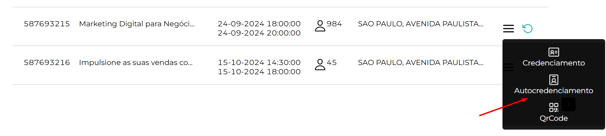
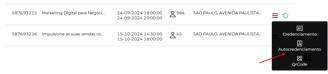


2. Configuração do Terminal de Autocredenciamento
Passo 1: Instalar e Configurar a Impressora Térmica
Instale a impressora térmica de etiquetas no terminal que será usado pelos participantes. Certifique-se de que a impressora esteja corretamente conectada ao terminal e que o driver esteja instalado.
Verifique se o modelo de impressora escolhido é compatível com o sistema Beevent.
Passo 2: Ajustar as Configurações de Impressão do Navegador
Abra o navegador que será utilizado no terminal.
Acesse as configurações de impressão do navegador e ajuste as margens e o formato de impressão para garantir que o crachá seja impresso corretamente.
Medidas Sugeridas: Para garantir o melhor encaixe da etiqueta, a medida recomendada para as etiquetas é de 100x40 mm ou 80x30 mm.
Verifique o formato de impressão da etiqueta, garantindo que ela esteja no tamanho adequado para ser impressa corretamente.
Passo 3: Configurar o Atalho no Modo Quiosque
Copie a URL do terminal de autocredenciamento gerada pelo sistema Beevent.
Configure essa URL como atalho na área de trabalho do terminal.
Coloque o navegador no modo quiosque para que a página de autocredenciamento seja carregada automaticamente e os participantes possam utilizar o terminal sem necessidade de interação com o navegador.
3. Uso do Autocredenciamento pelos Participantes
Passo 1: Interação com o Terminal
Quando o participante se aproximar do terminal, ele verá a tela de autocredenciamento.
O participante deverá teclar seu CPF no campo apropriado e clicar em OK para prosseguir.
Passo 2: Impressão do Crachá
Caso o participante esteja pré-inscrito no evento, o sistema localizará os dados do participante e automaticamente imprimirá o crachá na impressora térmica conectada ao terminal.
O participante poderá retirar o crachá e seguir para o evento sem necessidade de passar pelo credenciamento convencional.
Passo 3: Notificação para Participantes Não Inscritos
Caso o participante não esteja inscrito, o sistema exibirá uma mensagem informando que o participante não está inscrito e orientando-o a procurar a secretaria do evento para regularizar sua inscrição.
4. Consultando os Registros de Autocredenciamento
O sistema Beevent permite a consulta dos registros de autocredenciamento, facilitando o acompanhamento das credenciais emitidas.
Passo 1: Acessar o Relatório de Check-in
No menu RELATÓRIOS, localizado na barra lateral, selecione a opção CHECK-IN.
O relatório de check-in será exibido, permitindo visualizar todos os registros de participantes que utilizaram o sistema de autocredenciamento.
O relatório pode ser filtrado por data, status de inscrição e outros parâmetros, proporcionando uma visão detalhada do processo de credenciamento.
5. Considerações Finais
Benefícios do Autocredenciamento: O autocredenciamento proporciona maior agilidade no processo de emissão de credenciais, reduzindo filas e melhorando a experiência do participante.
Atenção: Certifique-se de que os totens de autocredenciamento estão corretamente configurados e em locais de fácil acesso para os participantes, garantindo que todos possam utilizá-los sem dificuldades.
Suporte Técnico: Em caso de dificuldades técnicas com o sistema ou com os totens de autocredenciamento, entre em contato com o suporte técnico da BeHOH para assistência.
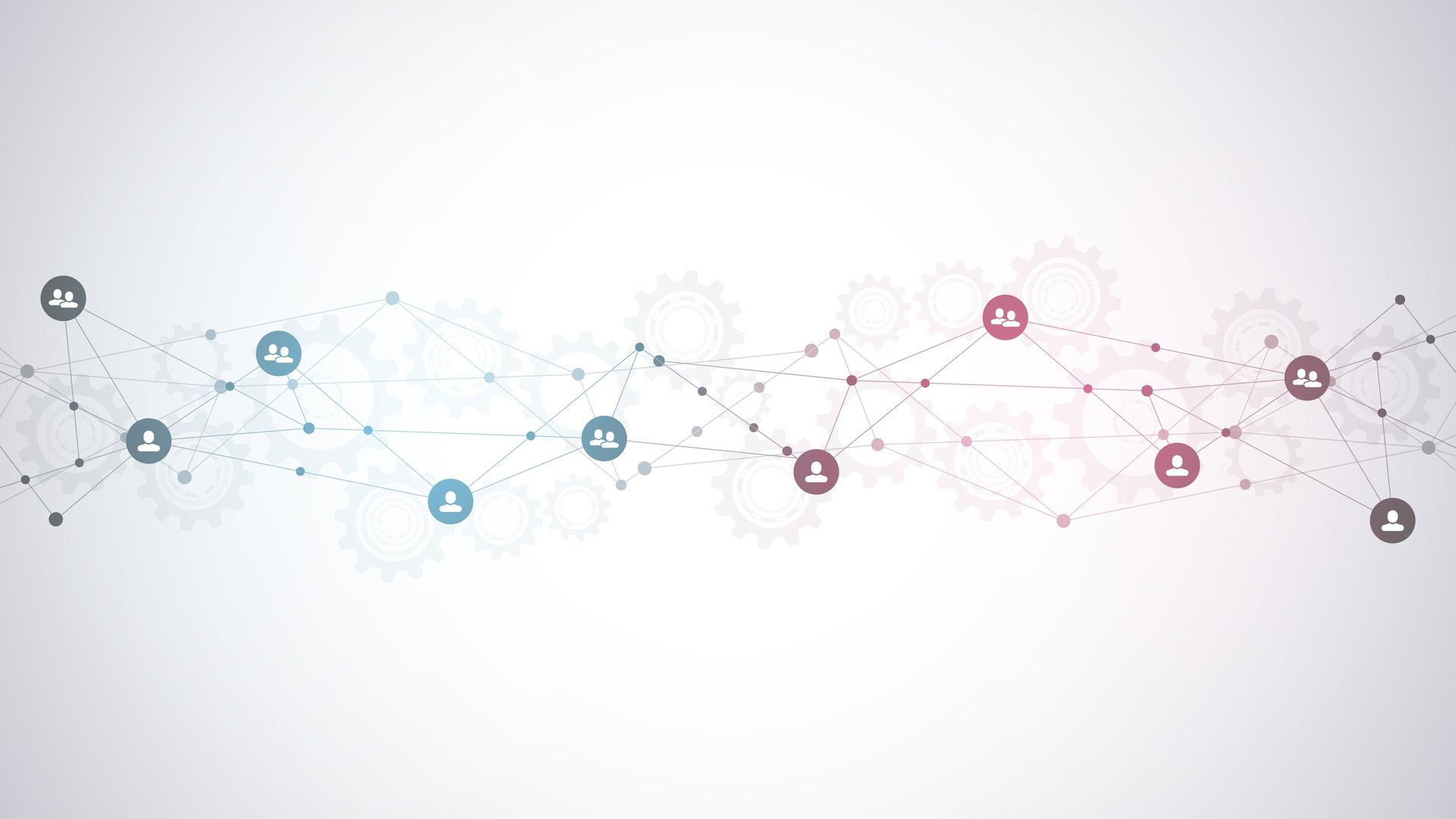
© 2024 BeHOH
Conheça a BeHOH
Siga
Fale com a gente
+55 83 99330-9423



